更新BIOS - 主板常见问题 - 电脑硬件手册
 芝麻汤圆
芝麻汤圆1 准备工具
2 如何将 USB随身碟转变为FAT32或者NTFS格式
3 制作BIOS工具USB碟
4 重新启动您的计算机进行下一步
5 更新BIOS

当系统有不稳定的问题或是有异常的情况,才需进行 BIOS 的更新。
注意:BIOS 更新有一定的风险,可能会导致您的系统无法开机。
请依照以下步骤使用M-FLASH功能更新BIOS:
一、准备工具
- USB 随身碟,请使用 FAT32 格式的 USB 随身碟
- 请注意 容量64G以上的随身碟不支持FAT32格式,请改用NTFS格式
- 可连接上网络的计算机或笔记本电脑
- 笔记本电脑的电源供应器
二、如何将 USB随身碟转变为FAT32或者NTFS格式
注意:转变格式会清除USB快闪磁盘驱动器中的所有数据及数据,请自行备份
-
插入USB随身碟,在本机中右键点击USB随身碟,选择「格式化」
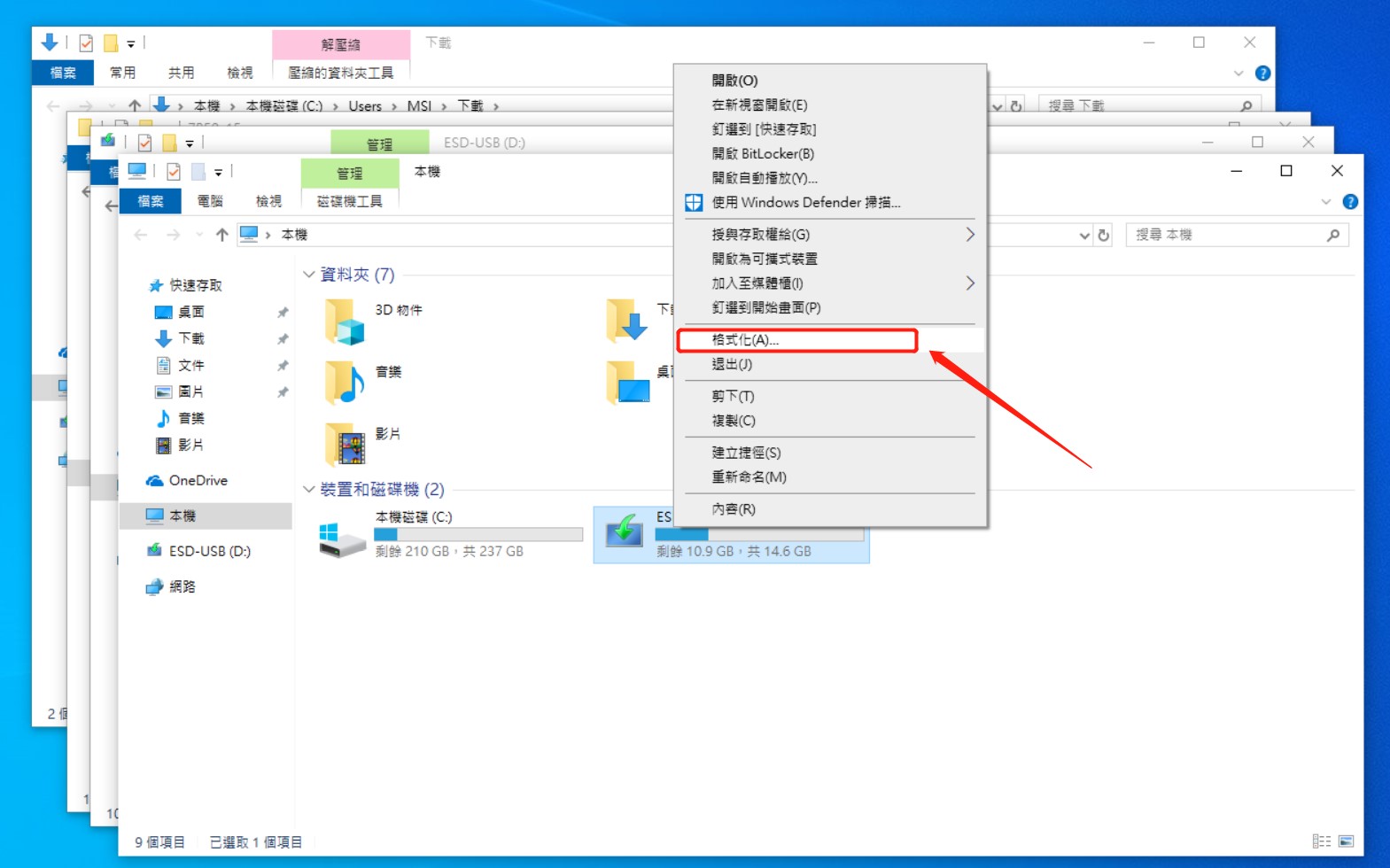
-
文件系统一栏选择「FAT32或是NTFS」→选择「开始」
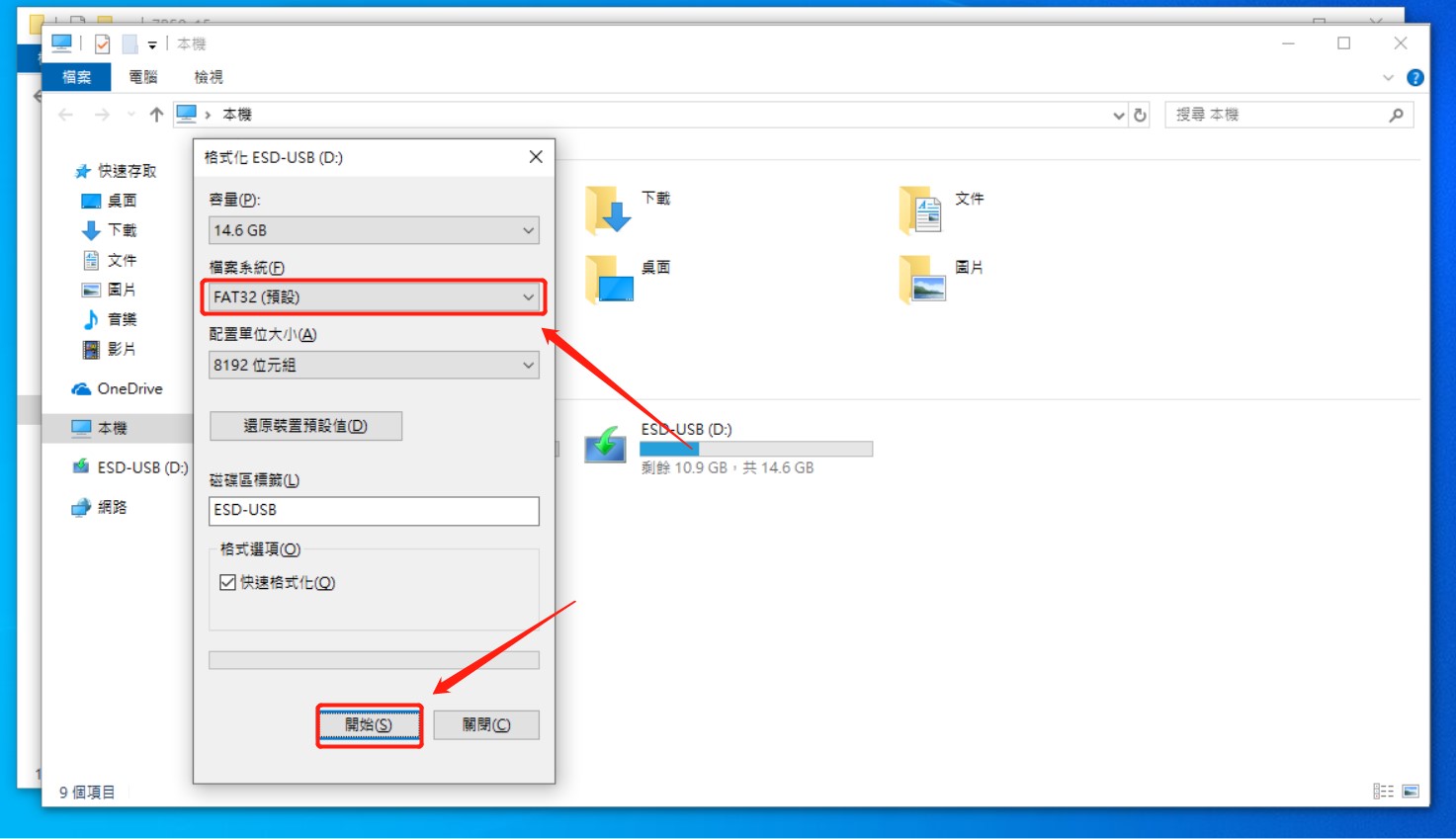
三、制作BIOS工具USB碟
1. 进入MSI官网搜索对应的主板并下载BIOS档案
例如:MPG Z390M GAMING EDG AC,选择右上角的「搜索」图示,输入「Z390」,
- 按「Enter键」搜索
- 找到MPG Z390M GAMING EDG AC,选择「档案下载」
- 找到所需的BIOS档案,点击右边的下载箭头即可开始下载
- 右键点击下载好的文件,选择「解压缩全部」
- 选择「解压缩」
- 将整个活页夹复制到USB随身碟的根目录中,完成后BIOS工具盘即制作完成
举例:将7B50v15活页夹复制到USB随身碟「ESD-USB」的根目录中,请不要放置在任何其他的活页夹下层,避免无法正常读取数据
四、重新启动您的计算机进行下一步
五、更新BIOS
进入开机画面时,连续按放「Delete键」 进入BIOS设定界面,选择「M-FLASH」
选择「是」,将进入M-flash界面
点击选择您刚制作的USB随身碟,点选BIOS档案的活页夹举例:这里选择7B50v15文件
点击选择BIOS档案,并按「Enter键」举例:这里选择「E7B50IMS.150」
选择「是」,即可进行BIOS更新
提醒您: 更新BIOS过程中不要关机或断电,且不要拔下USB随身碟
待更新完毕后,计算机将会自动重启,此时连续按放「Delete键」 进入BIOS设定界面,确认BIOS版本是否已为更新版
未知的网友